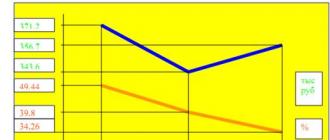В этой статье речь пойдёт о том, как можно найти папку Application Data в Windows XP, Windows 7 и Windows Vista.
Расположение папки Application Data в разных версиях Windows
Есть несколько папок Application Data в Windows: общая и личная (уникальная для каждого пользователя). То есть на любом компьютере их как минимум две. В Application Data разные программы хранят свои данные. Например, браузеры по-умолчанию помещают туда папку профиля пользователя, в которой хранятся cookies, посещенные адреса, дополнения и т.п. Другие программы очень часто хранят там свои настройки. А браузер Google Chrome насколько хитёр, что хранит в этой папке себя вместе с программой. Зачем он это делает, это другой вопрос, мы же всего лишь хотим найти папку Application Data в разных версиях Windows.
Есть несколько способов добраться до Application Data. Сейчас я напишу, где находится эта папка в разных версиях Windows.
В Windows XP эту папку можно обнаружить по следующему адресу:
C:\Documents and Settings\[Имя пользователя]\Application Data
В место буквы диска и имени пользователя, естественно, необходимо подставить свои значения.
Общая для всех пользователей папка находится по адресу:
C:\Documents and Settings\All Users\Application Data
В Windows Vista и Windows 7 расположение папки Application Data немного отличается:
C:\Users\Admin\AppData\Roaming
Вместо Admin подставьте имя пользователя (а также замените букву диска на свою, если она отличается от C, что маловероятно). Как видите, AppData содержит внутреннюю папку Roaming, которая является полным аналогом Application Data из Windows XP.
По умолчанию, в эта папка скрыта, поэтому, чтобы добраться до неё через проводник Windows, Вам придётся либо ввести путь в адресную строку любой папки Windows и нажать Enter, либо включить отображение скрытых файлов и папок. Как отобразить скрытые файлы и папки в Windows 7, а также как это сделать в Windows XP, я уже писал.
Или же воспользуйтесь быстрым способом открытия, который описан ниже.
Как быстро открыть папку Application Data в Windows
Однако, не обязательно включать отображение скрытых файлов и папок, а затем путешествовать по каталогам, чтобы открыть Application Data. Есть более простой способ это сделать. Заключается он в том, чтобы использовать переменную окружения %appdata%.
Для того, чтобы просто и быстро выйти на папку Application Data, выполните описанные ниже действия (работают в любой версии Windows):
Папка Application Data откроется, невзирая на то, что она скрыта. (Ведь скрытность папки не означает, что по ней нельзя «гулять»).
То при выполнении действий, описанных там, могли заметить интересную папку AppData. Вот про неё и будет данная статья, а именно что это за папка, как найти, как удалить (а можно ли вообще?) и как перенести.
Папка AppData (В Windows XP она называется Application Data) - что находится?
Данная папка содержит все данные от установленных программ и игр. В ней они хранят настройки, закладки, историю, сохранения и т.п. "нужный хлам". Естественно со временем размер этой папки увеличивается, т.к. установленных программ становится больше, а при удалении не все подчищают за собой "хвосты".
Где находится и как найти папку appdata?
Эта папка лежит по пути {диск_с_системой}:\Users\{пользователь}
.
У меня она по пути C:\Users\1
Либо можно в адресную строку проводника вставить %USERPROFILE%\AppData
Данная папка является скрытой, поэтому Вам нужно знать , либо воспользоваться файл-менеджером.
Можно ли и как удалить папку appdata?
Исходя из вышеописанного думаю не стоит объяснять что в случае её удаления все Ваши сохранения, настройки, параметры и прочее в играх и программах удалятся.
Да и система не даст Вам полностью удалить всю папку, т.к. некоторые процессы уже "занимают" её при работающей системе и даже если не запущенны программы или игры.
Поэтому если Вы будете её удалять то лишь принесете себе много бед.
Как перенести перенести папку appdata
А вот это уже более интересный вопрос.
Зачем нужно переносить папку вообще? Да чтобы освободить место!
Перенести можно попытаться способом, описанном в статье , но не выйдет ещё потому, что у этой папки нет вкладки Расположение
в Свойствах
.
Поэтому нужно переносить все имеющиеся внутри папки (а именно Local
, LocalLow
и Roaming
) поочередно, предварительно создав папку AppData
и подпапки Local
, LocalLow
и Roaming
на другом диске.
Получилось? А вот вряд ли. Потому что система не даст Вам перенести некоторые файлы, которые уже заняты процессами (например запущен или ).
Тогда можно попробовать перенести через .
Создаем на том диске, куда хотите перенести, папку Appdata и в ней подпапки Local, LocalLow и Roaming. Далее копируем в них содержимое системных папок.
Затем переходим в ветку
HKEY_CURRENT_USER\Software\Microsoft\Windows\CurrentVersion\Explorer\Shell Folders
и смотрим что там:

Зачем я выделили это? Да потому что Вам нужно будет вручную изменять путь.
Т.е. если видите «C:\Users\{пользователь}\Appdata\… », то заменяете на «D:\Appdata\… ».

Надеюсь доходчиво объяснил.
Если решитесь на такое перемещение, то внимательно подумайте и пересмотрите инструкцию, чтобы потом не обвинять меня в том, что у Вас что-то там не работает.
Кстати, совершать такие манипуляции с перемещением желательно в самом начале, когда только установили Windows и практически нет установленого софта.
На этом всё. Теперь Вы знаете что за папка AppData и как её найти, что находится, как удалить и переместить.
 Всем привет У нас в компьютере есть полно папок, и особенно заметна разница между Windows XP и всеми последующими. В XP папок пользовательских было вроде меньше, ну как-то было упорядочено все. На системном диске все равно есть папка Documents and Settings, но если в нее зайти, то будет сообщение что мол отказано в доступе.. и так со многими папками..
Всем привет У нас в компьютере есть полно папок, и особенно заметна разница между Windows XP и всеми последующими. В XP папок пользовательских было вроде меньше, ну как-то было упорядочено все. На системном диске все равно есть папка Documents and Settings, но если в нее зайти, то будет сообщение что мол отказано в доступе.. и так со многими папками..
Ну не в этом суть. Если на системном диске зайти в папку Пользователи, а потом зайти в папку которая является именем вашей учетной записи, то вы потом увидите папку AppData. В ней хранятся важные данные, поэтому удалять ее даже не думайте, ибо будут у вас серьезные проблемы…
Итак, вот эта папка у меня:

Если в нее зайти, то мы увидим три папки:

На всякий случай дам адрес где размещена папка AppData (это относится как к Windows 7, так и к более новым операционкам):
C:\Users\ИмяПользователя
Так что же хранится в папке AppData? Там хранятся все настройки программ. Каждая прога хранит настройки в отдельной папке. А эти папки в свою очередь размещены в AppData, а если быть точнее то в Roaming. В других папках, то есть LocalLow и Local, программы также хранят свои данные, но я врать не буду, не знаю что это за данные. Но явно не главные настройки. Возможно что какая-то служебная информация.
Вот кстати профиля браузеров, то есть все ваши настройки браузеров, история, куки, пароли и прочее, все это также хранится в AppData в папке с названием того или иного браузера. Ну, надеюсь понятно
Я нажал правой кнопкой по папке AppData и выбрал в меню свойства. Вот сколько у меня данная папка занимает места:

Как видите ну не так уж и мало… Но вот мне стало интересно, что же так много весит? И вот я узнал. Внутри есть папка Local, а в ней прилично весомыми оказались папки Google и Yandex. В этих папках расположены данные браузеров, это понятно. То что папки от браузеров большие, это нормально явление. Там кэш много весит, ну и все остальное понемногу…
Я однажды сделал просто невероятную вещь, но это было на Windows XP. В общем я уже не помню как у меня это получилось, но я удалил все папки кроме Windows! А, вспомнил как я это сделал. Это я загрузился с Live CD и спокойно удалил. Но скажу сразу что я это делал в качестве эксперимента, ну очень интересно было, загрузится или нет. Да, Windows XP загрузилась! Но понятное дело что профиля моего уже не было, на этот случай как я понял у XP есть опция создания профиля по умолчанию. В итоге был создан новый профиль и вроде бы с именем Администратора, на рабочем столе было пусто, заставки не было, был черный экран.. Но устройства работали, то есть драйвера не удалились… Но это была XP, не уверен что прокатит такой фокус с Windows 7 или с более новой операционкой.
Папка «AppData» содержит пользовательские сведения различных приложений (история, настройки, сессии, закладки, временные файлы и т.д.). Со временем она засоряется различными данными, которые, возможно, уже не нужны, а только занимают дисковое пространство. В этом случае есть смысл почистить данный каталог. Кроме того, если при переустановке операционной системы пользователь желает сохранить те настройки и данные, которые он применял в различных программах ранее, то нужно перенести содержимое этой директории со старой системы на новую, произведя её копирование. Но для начала нужно найти, где она расположена. Давайте узнаем, как это сделать на компьютерах с операционной системой Windows 7.
Название «AppData» расшифровывается, как «Application Data», то есть, в переводе на русский язык означает «данные приложения». Собственно, в Windows XP этот каталог имел полное название, которое в более поздних версиях было сокращено до нынешнего. Как уже говорилось выше, в указанной папке содержаться данные, которые накапливаются при работе прикладных программ, игр и других приложений. На компьютере может быть не один каталог с таким названием, а несколько. Каждый из них соответствует отдельной созданной пользовательской учетной записи. В каталоге «AppData» имеется три подкаталога:
- «Local» ;
- «LocalLow» ;
- «Roaming» .
В каждом из этих подкаталогов имеются папки, названия которых являются идентичными наименованиям соответствующих приложений. Вот эти директории и следует чистить для освобождения пространства на диске.
Включение видимости скрытых папок
Следует знать, что каталог «AppData » по умолчанию скрытый. Это сделано для того, чтобы неопытные пользователи по ошибке не удалили важные данные, содержащиеся в нем или его в целом. Но для того чтобы отыскать данную папку, нам нужно включить видимость скрытых папок. Перед тем, как перейти к способам обнаружения «AppData» , выясним, как это сделать. Существует несколько вариантов включения видимости скрытых папок и файлов. Те пользователи, которые хотят с ними ознакомиться, могут сделать это с помощью отдельной статьи на нашем сайте. Тут же мы рассмотрим только один вариант.


Показ скрытых папок будет включен.
Способ 1: Поле «Найти программы и файлы»
Теперь перейдем непосредственно к способам, с помощью которых можно переместиться в искомый каталог или найти, где он располагается. Если требуется перейти в «AppData» текущего пользователя, то сделать это можно при помощи поля «Найти программы и файлы» , которое расположено в меню «Пуск» .


Непосредственно в каталог «AppData» можно попасть и сразу через ввод выражения в поле «Найти программы и файлы» .


Способ 2: Средство «Выполнить»
Очень похожий по алгоритму действий вариант открытия каталога «AppData» можно осуществить с помощью системного инструмента «Выполнить» . Этот способ, как и предыдущий, подойдет для открытия папки для той учетной записи, под которой сейчас работает пользователь.


Аналогично с предыдущим способом можно и сразу попасть в папку «AppData» .

Способ 3: Переход через «Проводник»
Как выяснить адрес и попасть в папку «AppData» , предназначенную для той учетной записи, в которой сейчас работает пользователь, мы разобрались. Но что делать, если требуется открыть каталог «AppData» для другого профиля? Для этого нужно совершить переход напрямую через «Проводник» или ввести точный адрес расположения, если вы его уже знаете, в адресную строку «Проводника» . Проблема в том, что у каждого отдельного пользователя, в зависимости от настроек системы, расположения Виндовс и названия учетных записей, этот путь будет отличаться. Но общий шаблон пути в директорию, где расположена искомая папка, будет иметь следующий вид:
{системный_диск}:\Users\{имя_пользователя}

Существует несколько вариантов попасть в папку «AppData» и узнать её месторасположение в Windows 7. Это можно сделать как способом прямого перехода с помощью «Проводника» , так и путем введения командных выражений в поля некоторых инструментов системы. Важно знать, что папок с подобным названием может быть несколько, в соответствии с наименованием учетных записей, которые заведены в системе. Поэтому сразу нужно уяснить, в какой именно каталог вы желаете перейти.
Папка AppData содержит параметры приложений, файлы и данные, относящиеся к приложениям на компьютере. Папка по умолчанию скрыта в проводнике и имеет три вложенные папки: Local, LocalLow и Roaming.
Roaming . Эта папка (%appdata%) содержит данные, которые можно переместить вместе с вашим профилем пользователя с одного компьютера на другой (например, в домене), так как они могут синхронизироваться с сервером. Например, если вы войдете в систему другого компьютера в домене, избранное или закладки вашего браузера будут доступны.
Local . Эта папка (%localappdata%) содержит данные, которые нельзя переместить вместе с вашим профилем пользователя. Эти данные, как правило, относятся только к компьютеру или имеют слишком большой объем для синхронизации с сервером. Например, здесь обычно хранятся временные файлы веб-браузера.
LocalLow . Эта папка (%appdata%/…/locallow) содержит данные, которые нельзя переместить и которые к тому же имеют более низкий уровень доступа. Например, если веб-браузер работает в защищенном или безопасном режиме, приложение сможет получить доступ только к данным из папки LocalLow.
Приложения сами выбирают, нужно ли сохранять данные в папках Local, LocalLow или Roaming. Большинство классических приложений используют по умолчанию папку Roaming, а большинство приложений Магазина Windows — папку Local.
Ну как же всё таки найти папку AppData ?
Для достижения этой цели, нужно открыть все скрытые файлы и папки. Об этом процессе читайте ниже.
1. нажимаем кнопку Пуск ;
2. выбираем пункт Панель управления ;

3. После этого выберите раздел "Оформление и персонализация";